輕量級web開發框架:Flask本地部署及實現公網訪問界面
文章目錄
- 輕量級web開發框架:Flask本地部署及實現公網訪問界面
- 前言
- 1. 安裝部署Flask
- 2. 安裝Cpolar內網穿透
- 3. 配置Flask的web界面公網訪問地址
- 4. 公網遠程訪問Flask的web界面
前言
本篇文章講解如何在本地安裝Flask,以及如何將其web界面發布到公網上并進行遠程訪問。
Flask是目前十分流行的web框架,采用Python編程語言來實現相關功能。較其他同類型框架更為靈活、輕便、安全且容易上手。它可以很好地結合MVC模式進行開發,開發人員分工合作,小型團隊在短時間內就可以完成功能豐富的中小型網站或Web服務的實現。
另外,Flask還有很強的定制性,用戶可以根據自己的需求來添加相應的功能,在保持核心功能簡單的同時實現功能的豐富與擴展,其強大的插件庫可以讓用戶實現個性化的網站定制,開發出功能強大的網站。
1. 安裝部署Flask
本篇文章代碼使用 Python3 運行
安裝環境:需要在電腦上安裝 Python3 和 pip3。建議安裝最新版本
檢查是否有安裝了pip的可用Python,查看Python和pip版本:
C:> py --version
Python 3.N.N
C:> py -m pip --version
pip X.Y.Z from ... (python 3.N.N)
使用pip安裝和更新:
$ pip install -U Flask
在VS Code里 FLASK下新建一個文件,名字為 app.py
粘貼下面命令,并保存
# save this as app.py
from flask import Flaskapp = Flask(__name__)@app.route("/")
def hello():return "Hello, World!"
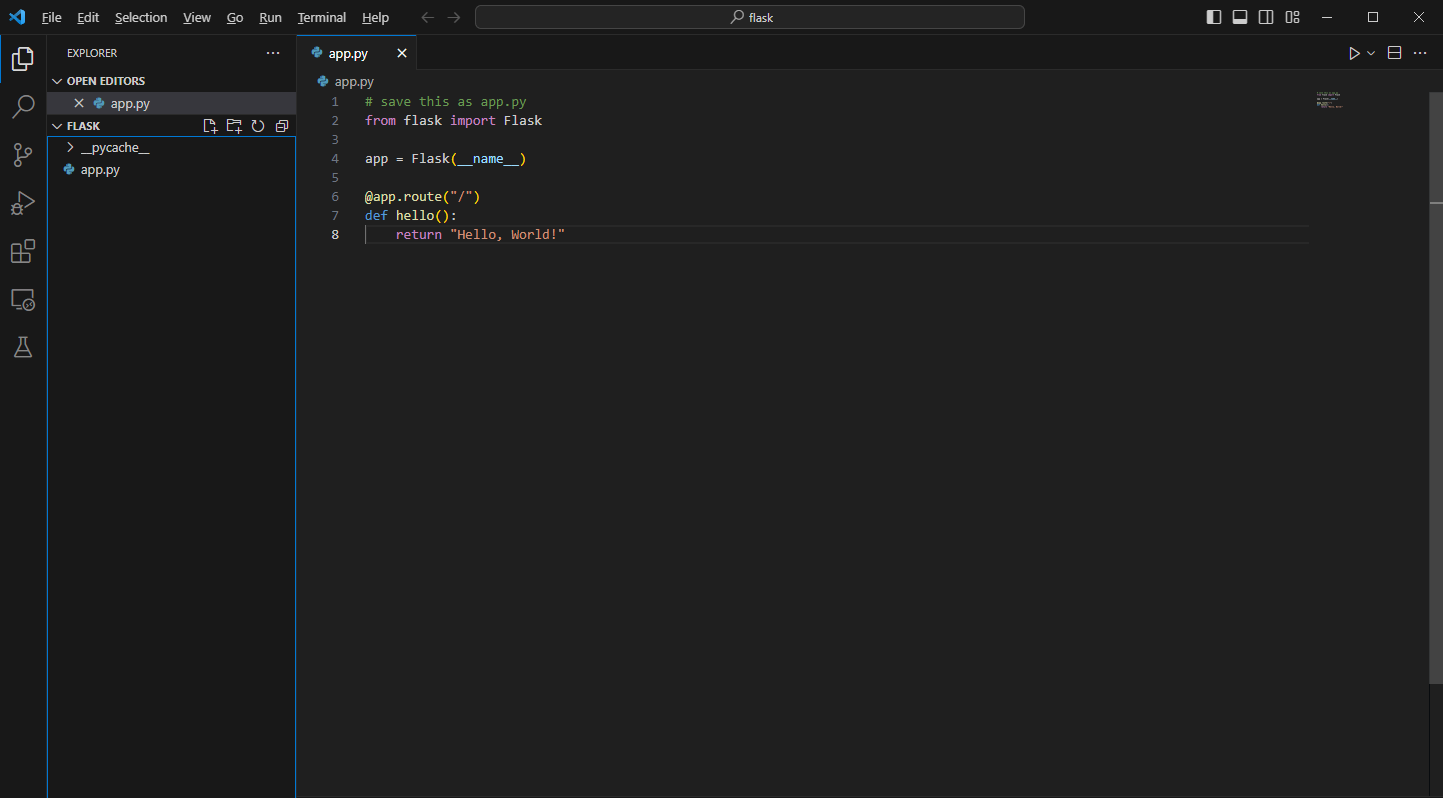
在下方TERMINAL里輸入ls查看目錄位置
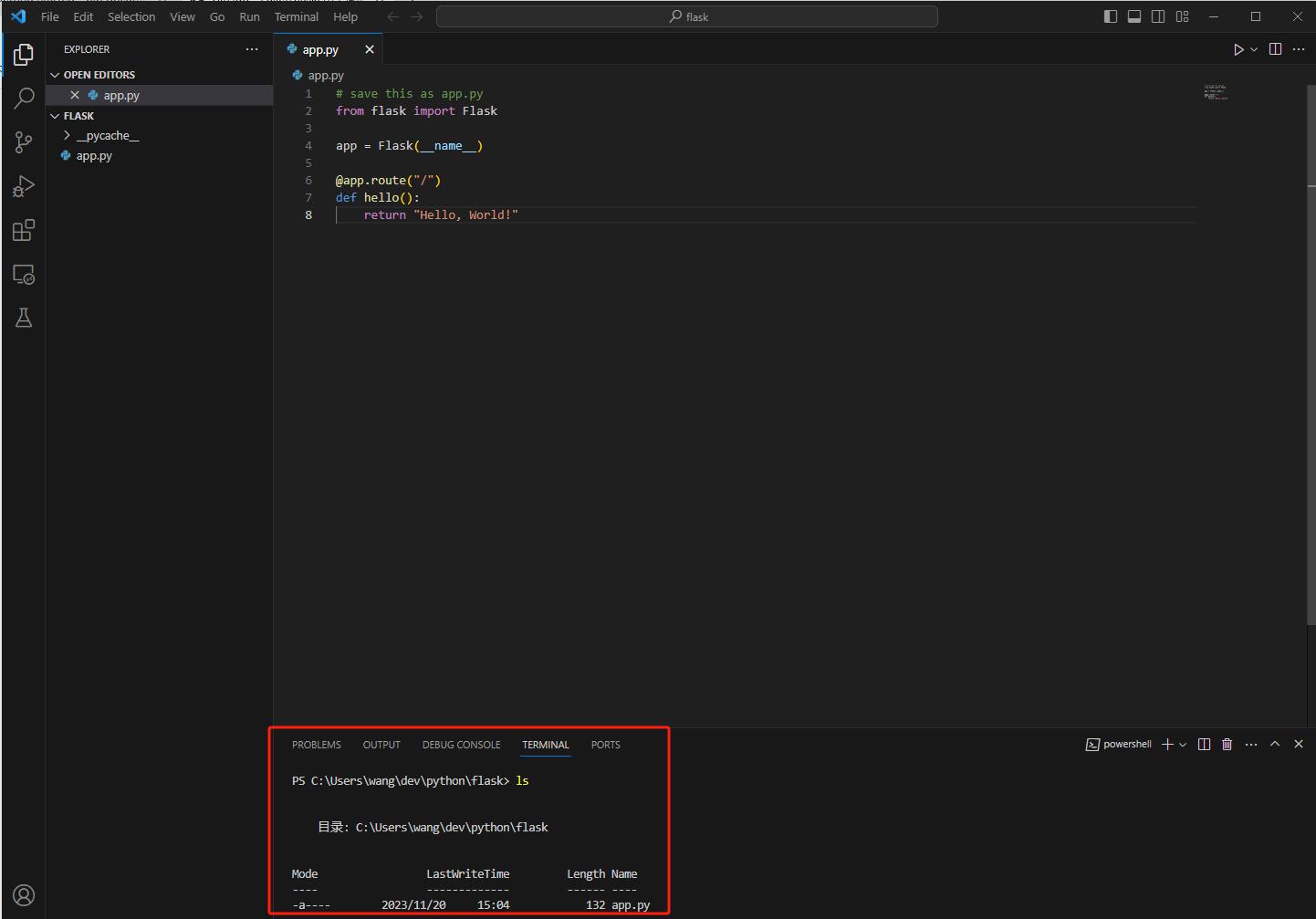
打開一個新的命令
輸入cd空格加上剛才vs code的目錄,例如
cd C:\Users\wang\dev\python\flask
輸入ls查看目錄
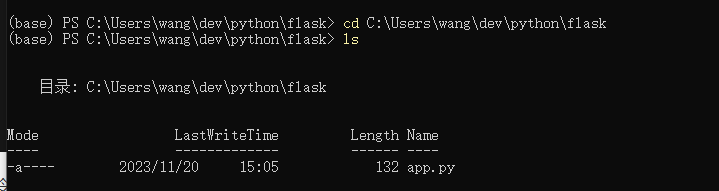
啟動Flask
flask run
打開一個新的瀏覽器,輸入http://127.0.0.1:5000/,進入到 HelloWorld的web界面。
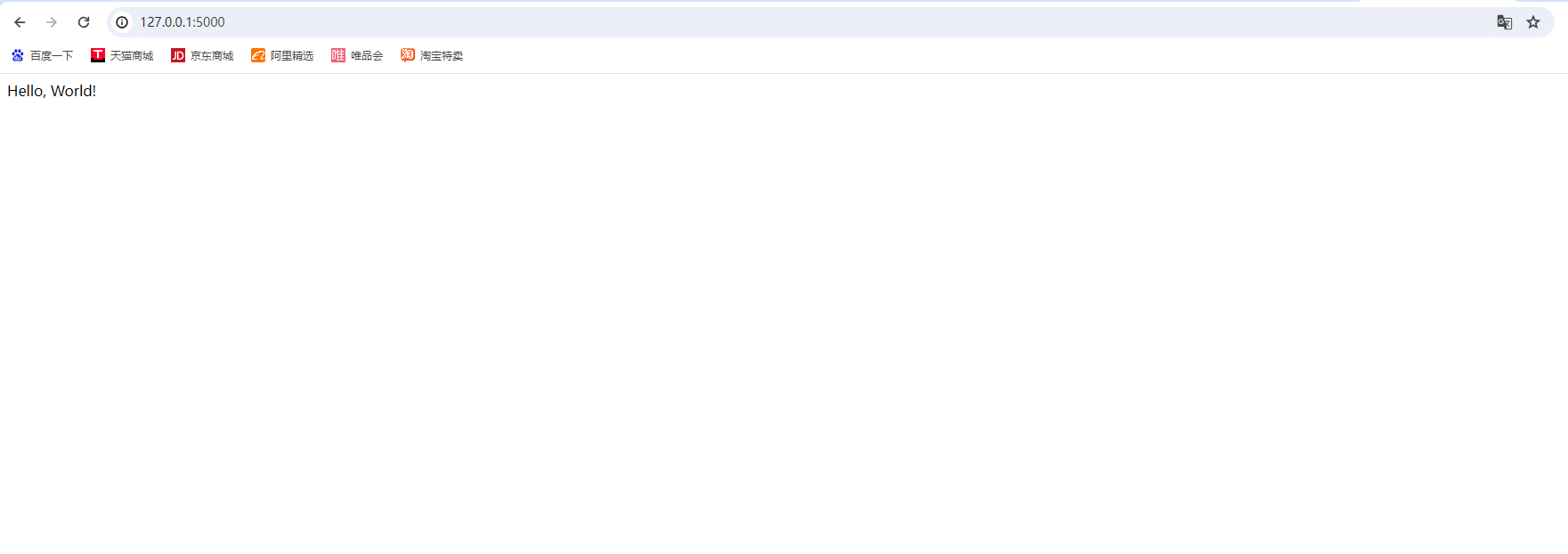
2. 安裝Cpolar內網穿透
上面在本地成功部署了Flask,并局域網訪問成功,下面我們安裝Cpolar內網穿透工具,通過cpolar 轉發本地端口映射的http公網地址,我們可以很容易實現遠程訪問,而無需自己注冊域名購買云服務器.下面是安裝步驟:
cpolar官網地址: https://www.cpolar.com
- 使用一鍵腳本安裝命令
curl -L https://www.cpolar.com/static/downloads/install-release-cpolar.sh | sudo bash
- 向系統添加服務
sudo systemctl enable cpolar
- 啟動cpolar服務
sudo systemctl start cpolar
cpolar安裝成功后,在外部瀏覽器上訪問9200端口 即:【http://局域網ip:9200】,使用cpolar賬號登錄(如沒有賬號,可以點擊下面免費注冊),登錄后即可看到cpolar web 配置界面,結下來在web 管理界面配置即可
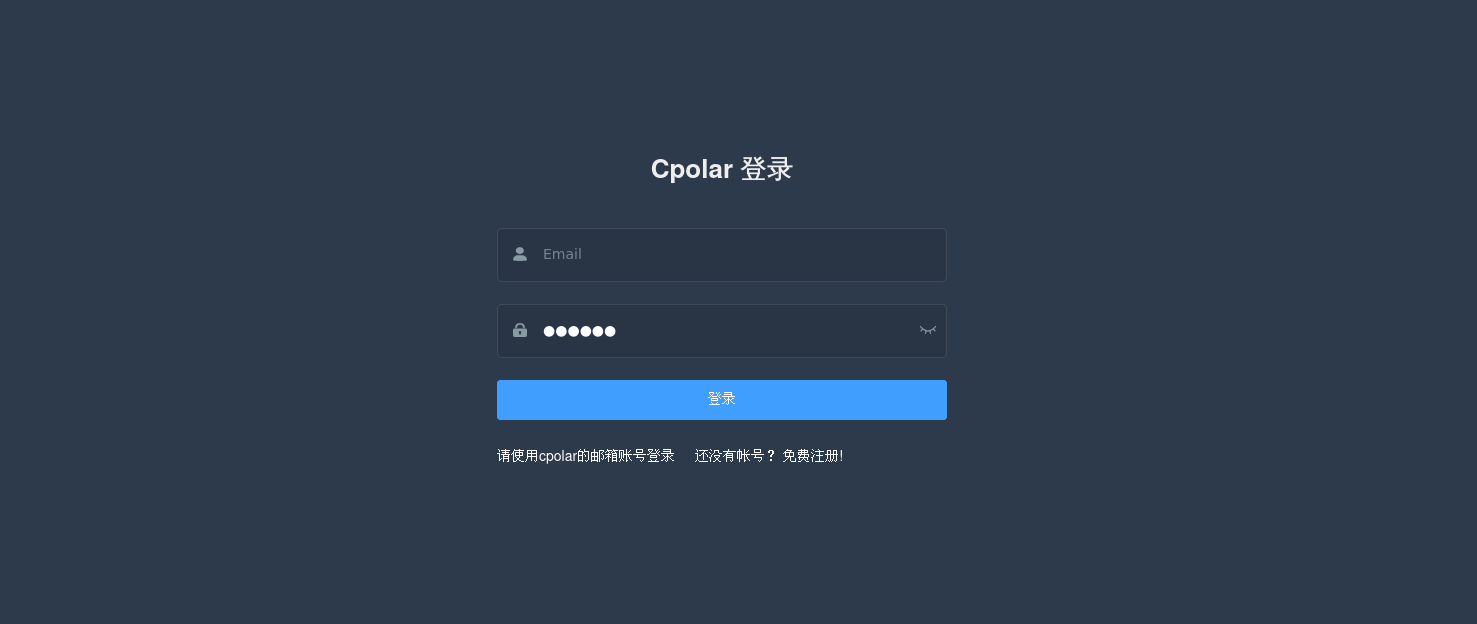
3. 配置Flask的web界面公網訪問地址
點擊左側儀表盤的隧道管理——創建隧道,創建一個Flask的cpolar公網地址隧道:
- 隧道名稱:可自定義命名,注意不要與已有的隧道名稱重復
- 協議:選擇http
- 本地地址:5000 (局域網訪問的端口)
- 域名類型:免費選擇隨機域名
- 地區:選擇China Top
- 點擊
創建
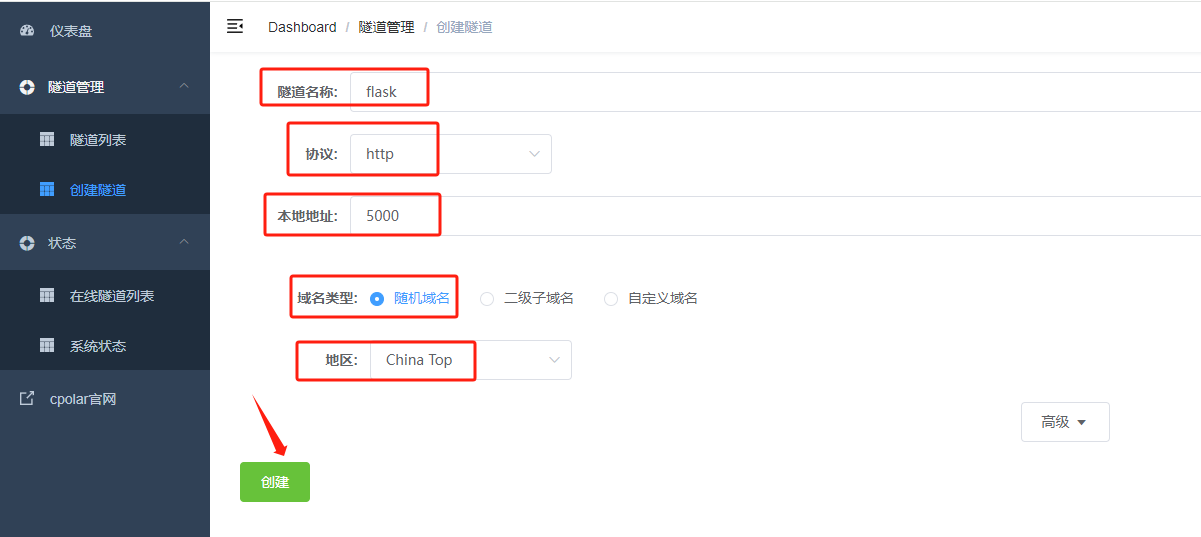
隧道創建成功后,點擊左側的狀態——在線隧道列表,查看所生成的公網訪問地址,有兩種訪問方式,一種是http 和https
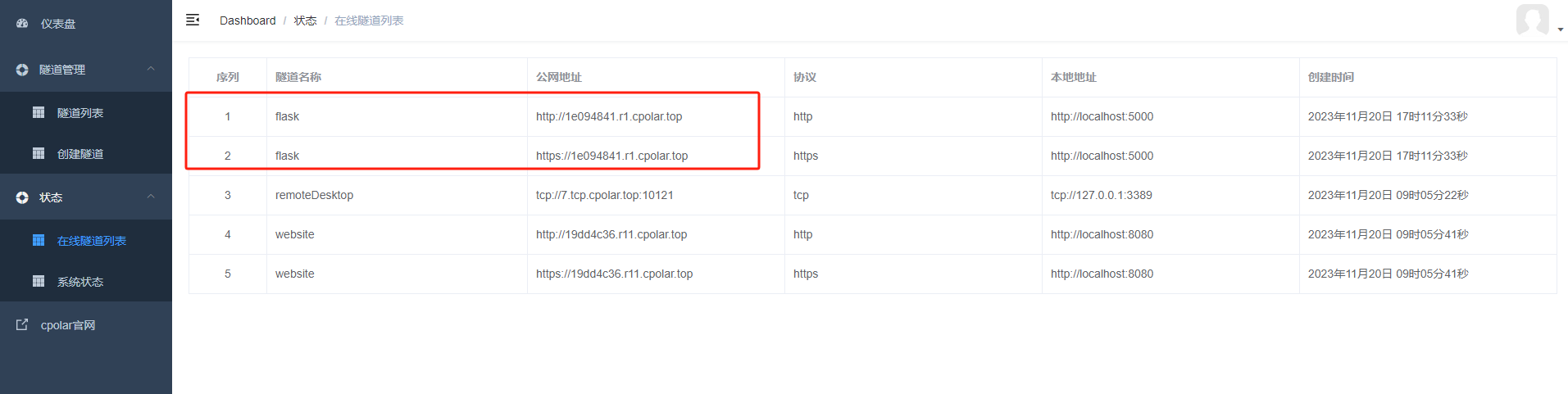
4. 公網遠程訪問Flask的web界面
使用上面的cpolar https公網地址在任意設備的瀏覽器訪問,即可成功看到Flask的web界面,這樣一個公網地址且可以遠程訪問就創建好了,無需自己購買云服務器,即可發布到公網訪問。
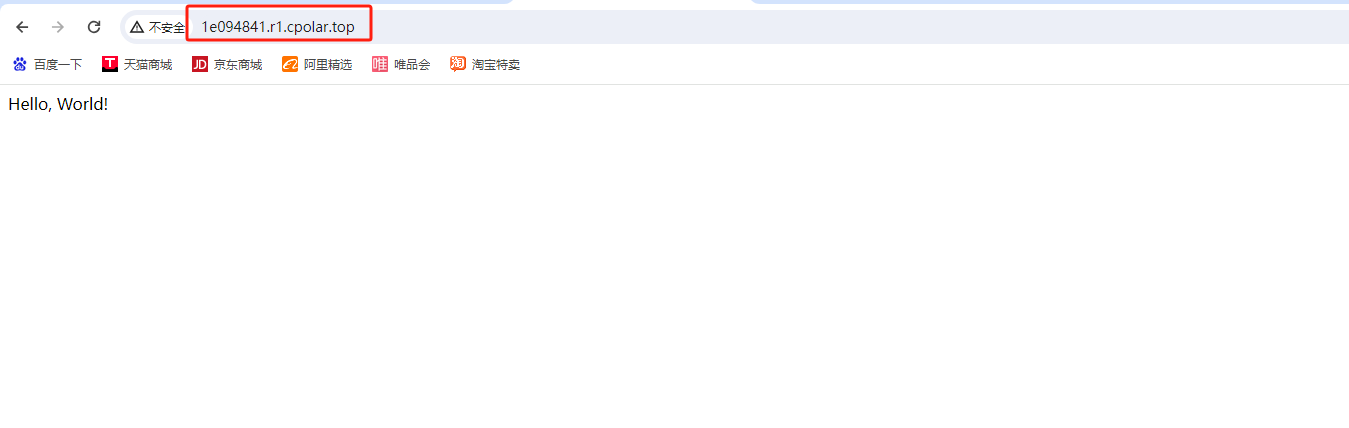
由于以上使用cpolar所創建的隧道使用的是隨機公網地址,24小時內會隨機變化,不利于長期遠程訪問。
我一般會使用固定二級子域名,因為我希望將網址發送給開發人員分工合作,小型團隊在短時間內就可以使用固定的公網地址完成功能豐富的中小型網站或Web服務的實現。它是一個固定、易記的公網地址(例如:Flask.cpolar.cn)因此我們可以為其配置二級子域名,該地址為固定地址,不會隨機變化【ps:cpolar.cn已備案】
注意需要將cpolar套餐升級至基礎套餐或以上,且每個套餐對應的帶寬不一樣。【cpolar.cn已備案】
登錄cpolar官網,點擊左側的預留,選擇保留二級子域名,設置一個二級子域名名稱,點擊保留,保留成功后復制保留的二級子域名名稱
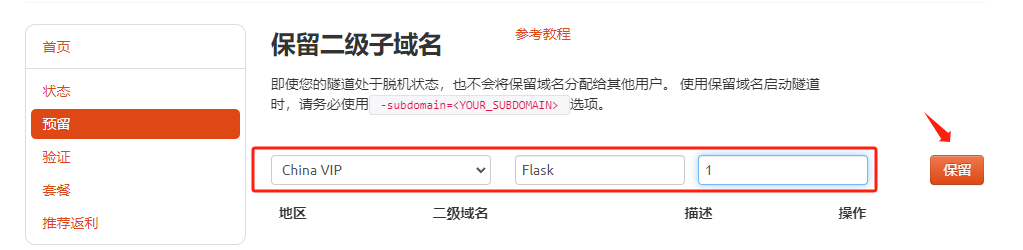
保留成功后復制保留成功的二級子域名的名稱
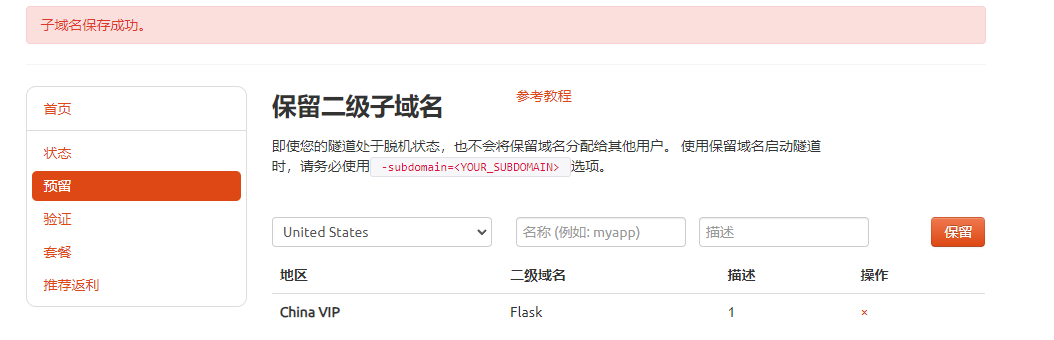
返回登錄cpolar web UI管理界面,點擊左側儀表盤的隧道管理——隧道列表,找到所要配置的隧道,點擊右側的編輯
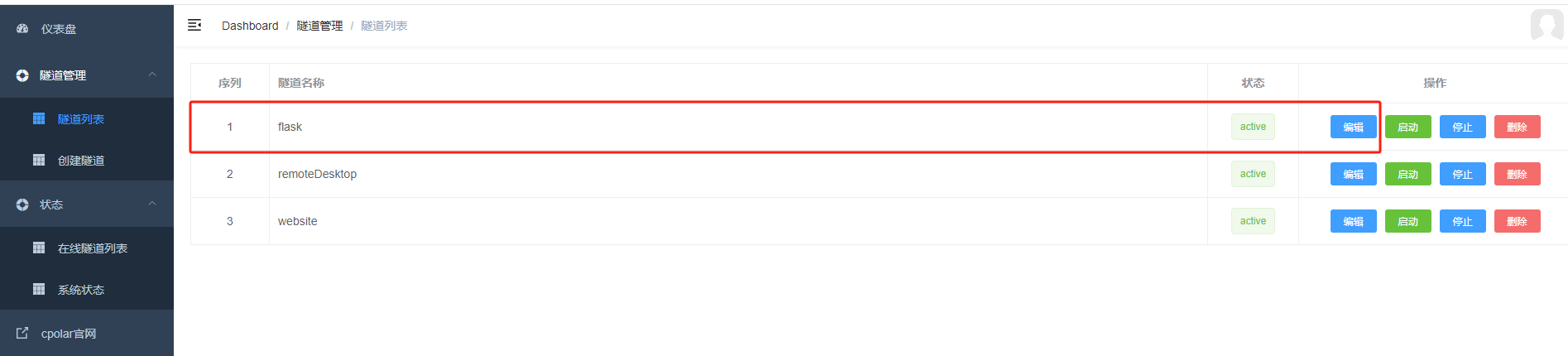
修改隧道信息,將保留成功的二級子域名配置到隧道中
- 域名類型:選擇二級子域名
- Sub Domain:填寫保留成功的二級子域名
點擊更新(注意,點擊一次更新即可,不需要重復提交)
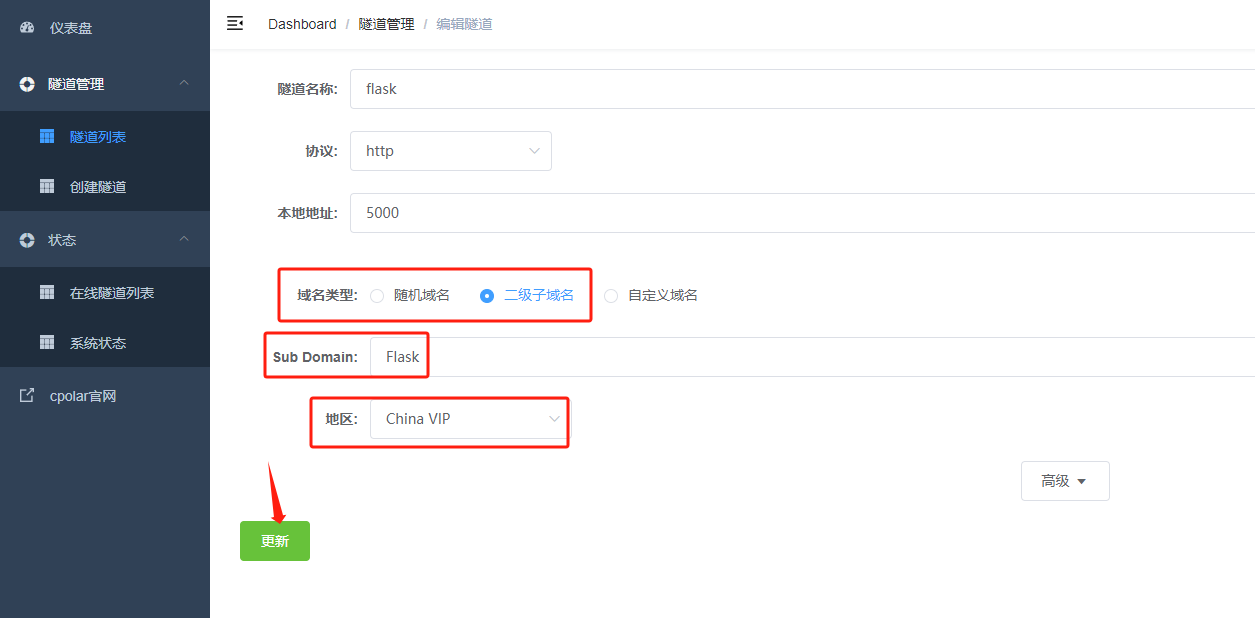
更新完成后,打開在線隧道列表,此時可以看到公網地址已經發生變化,地址名稱也變成了固定的二級子域名名稱的域名

最后,我們使用固定的公網地址訪問,可以看到訪問成功,這樣一個固定且永久不變的公網地址就設置好了。
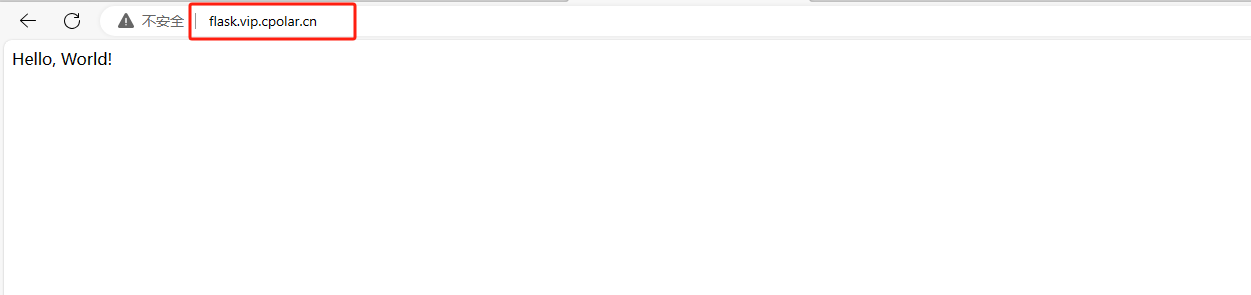





)

)




)





、源碼安裝nginx、系統服務、進程管理)
